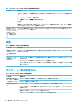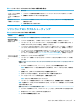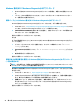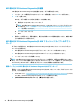User guide
スピーカーおよびサウンド
表 8-6 スピーカーのトラブルおよび解決方法
トラブル 解決方法
音量が異常に小さい、
または十分でない
スピーカーがコンピューター背面のオーディオ出力コネクタ(黒色)に接続されていることを確
認します。(マルチチャンネル スピーカーの場合は、追加のオーディオ コネクタが使用されてい
ます)。電源供給機能のないスピーカー(バッテリや専用の電源コードなど専用の電源がないス
ピーカー)を使用すると十分な音量が出ません。電源供給機能のないスピーカーを、別途電力が
供給されているスピーカーに交換します
音が出ない 1. タスクバーの検索ボックスで、「コントロール」と入力し、[コントロール パネル]を選択しま
す。[システムとセキュリティ]を選択します
2. [セキュリティとメンテナンス]で、[コンピューターの一般的な問題のトラブルシューティン
グ]→
[オーディオの再生]の順に選択します
別途電力が供給されているスピーカーが接続されていて、その電源がオンになっていることを確
認します
コンピューターの電源を切り、スピーカーを取り外して、取り付けなおします。スピーカーがマ
イク コネクタやヘッドフォン コネクタではなく、オーディオ コネクタに接続されていることを確
認します
スリープ モードから復帰させるには、[スリープ]ボタン(一部の製品のみ)を押すか、Esc キーを
押します
ヘッドフォンがコンピューター(またはスピーカー システム)に接続されている場合は、取り外
します
インターネット アクセス
表
8-7 インターネット アクセスのトラブルおよび解決方法
トラブル 解決方法
インターネットに接続
できない
1. タスクバーの右端の通知領域にあるネットワーク ステータス アイコンを右クリックします
2. [問題のトラブルシューティング]を選択します
ご利用のインターネット接続の種類に適したケーブルを使用していることを確認します。お使い
のコンピューターには、Ethernet ネットワーク アダプター(ネットワーク インターフェイス カー
ドまたは NIC とも呼ばれます)が搭載されている場合があります。モデムは標準の電話回線を使
用しますが、ネットワーク アダプターはネットワーク ケーブルを使用してローカル エリア ネッ
トワーク(LAN)に接続されます。電話線をネットワーク アダプターに接続しないでください。
また、ネットワーク ケーブルを電話線に接続しないでください。接続するとネットワーク アダプ
ターが損傷する場合があります
無線ネットワークの接続ウィザードを実行します
1. タスクバーの検索ボックスに「コントロール」と入力して、[コントロール パネル]を選択し
ます。[ネットワークとインターネット]→[ネットワークと共有センター]の順に選択します
2. [ネットワークと共有センター]ウィンドウで、[新しい接続またはネットワークのセットアッ
プ]を選択してウィザードを開き、画面の説明に沿って操作します
お使いのシステムにアンテナが外付けされている場合は、アンテナを動かしてみます。アンテナ
が内蔵されている場合は、コンピューター本体を動かしてみます
後でもう一度接続してみるか、またはご利用のインターネット サービス プロバイダー(ISP)に
問い合わせます
36
第 8 章 トラブルシューティング